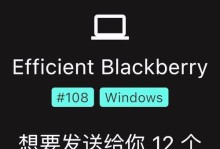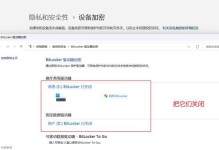在使用电脑过程中,有时候可能会遇到各种各样的错误提示。其中之一就是电脑显示651报告错误,这可能会导致无法连接到互联网。本文将介绍如何排查和修复Windows10中的651报告错误,帮助读者解决这一问题。
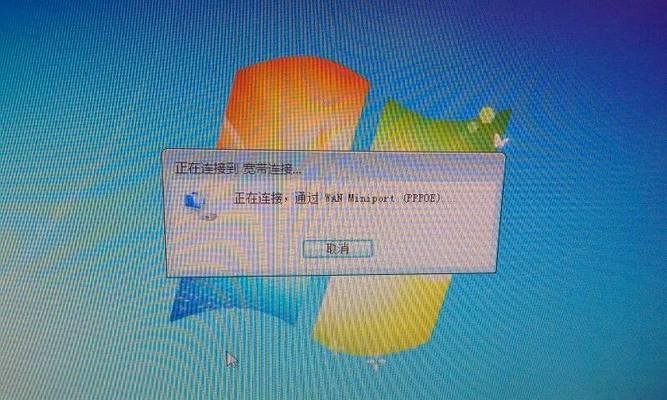
1.检查网络连接设置
点击任务栏右下角的网络图标,查看网络连接状态。确保已连接到正确的网络,并且信号强度良好。
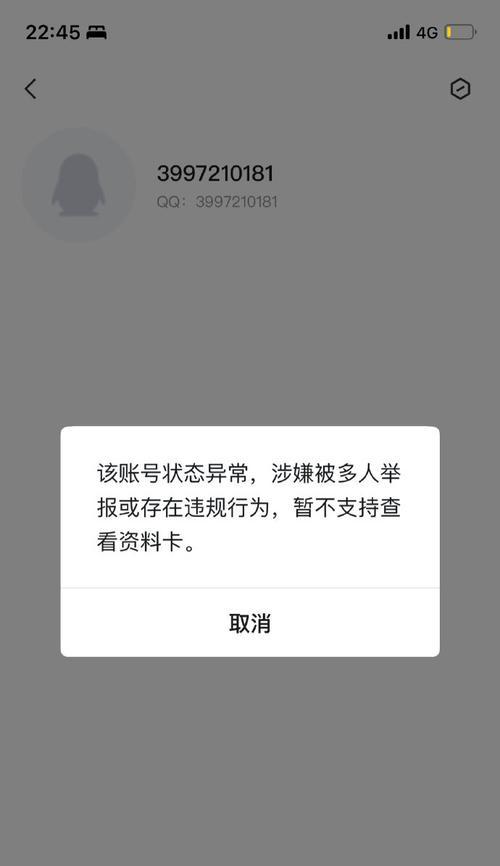
2.重启电脑和网络设备
有时候,重启电脑和网络设备可以解决651报告错误。尝试依次关闭电脑、路由器和调制解调器,等待几分钟后再依次开启。
3.检查网络线缆连接
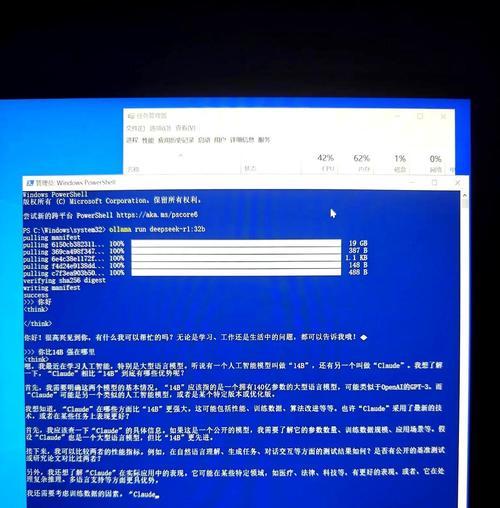
确保电脑与路由器之间的网络线缆连接良好,没有松动或损坏。尝试更换线缆,看是否能够解决问题。
4.更新网络适配器驱动程序
打开设备管理器,展开网络适配器选项。右击网络适配器,选择“更新驱动程序”。如果有可用的更新,安装它们。
5.重新安装网络适配器驱动程序
如果更新驱动程序没有解决问题,可以尝试卸载并重新安装网络适配器驱动程序。在设备管理器中,右击网络适配器,选择“卸载设备”。然后重新启动电脑,系统会自动安装适配器的默认驱动程序。
6.检查拨号连接设置
如果是使用宽带连接上网,打开控制面板,选择“网络和共享中心”,点击“更改适配器设置”。找到宽带连接,右击并选择“属性”,确保设置正确。
7.重置TCP/IP协议栈
打开命令提示符(以管理员身份运行),输入命令“netshintipreset”,然后按下回车键。重启电脑后,检查是否解决了651报告错误。
8.禁用IPv6
有些用户反馈禁用IPv6可以解决651报告错误。在控制面板中,选择“网络和共享中心”,点击“更改适配器设置”。找到网络适配器,右击并选择“属性”,取消勾选IPv6协议。
9.检查第三方防火墙设置
第三方防火墙可能会干扰网络连接。关闭防火墙或者调整其设置,看是否解决了问题。
10.清除临时文件
打开运行窗口,输入“%temp%”并按下回车键。删除打开的临时文件夹中的所有文件。
11.执行网络故障排除
打开控制面板,选择“网络和共享中心”。点击“故障排除”选项,并按照提示进行操作。
12.重置网络设置
在命令提示符中,输入命令“netshwinsockreset”,然后按下回车键。重启电脑后,检查是否解决了651报告错误。
13.安装最新的Windows更新
打开设置,选择“更新和安全”。点击“检查更新”按钮,安装任何可用的更新。
14.运行系统文件检查工具
在命令提示符中,输入命令“sfc/scannow”,然后按下回车键。系统文件检查工具会扫描并修复任何发现的损坏文件。
15.寻求专业技术支持
如果经过以上方法仍然无法解决651报告错误,建议寻求专业技术支持。专业人员可以帮助进一步诊断问题并提供解决方案。
电脑显示651报告错误可能会导致无法连接到互联网,但通过排查和修复方法,我们可以解决这一问题。本文介绍了15个方法,包括检查网络连接设置、重启电脑和网络设备、更新和重新安装网络适配器驱动程序、检查拨号连接设置、重置TCP/IP协议栈、禁用IPv6、检查第三方防火墙设置、清除临时文件、执行网络故障排除、重置网络设置、安装最新的Windows更新、运行系统文件检查工具以及寻求专业技术支持。希望本文对解决651报告错误问题有所帮助。